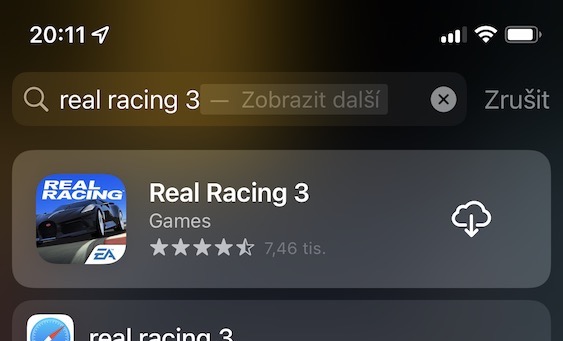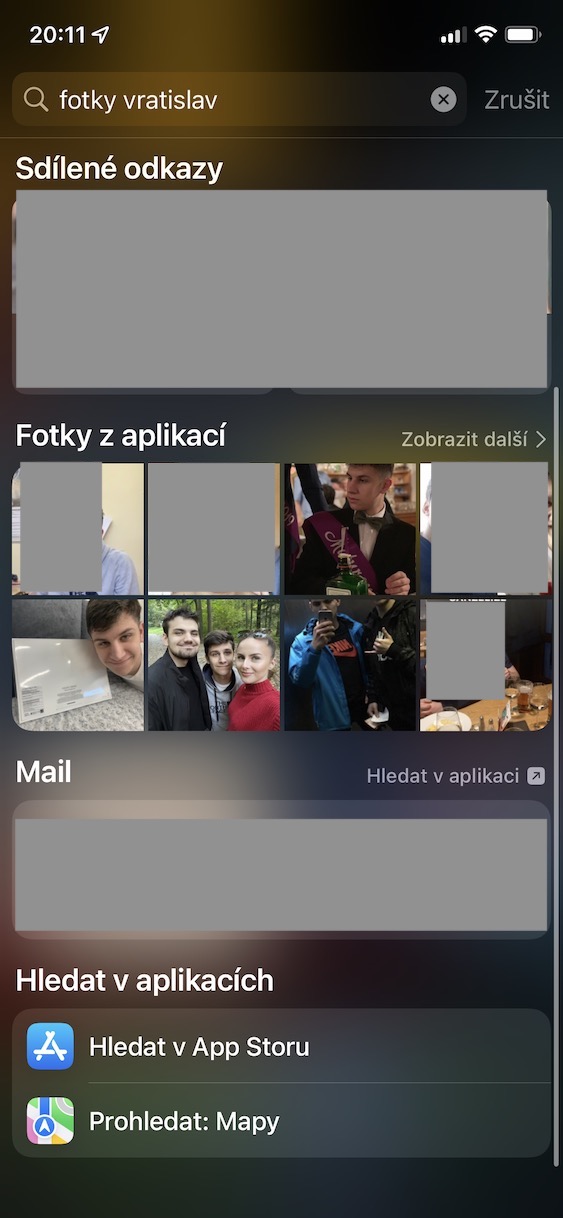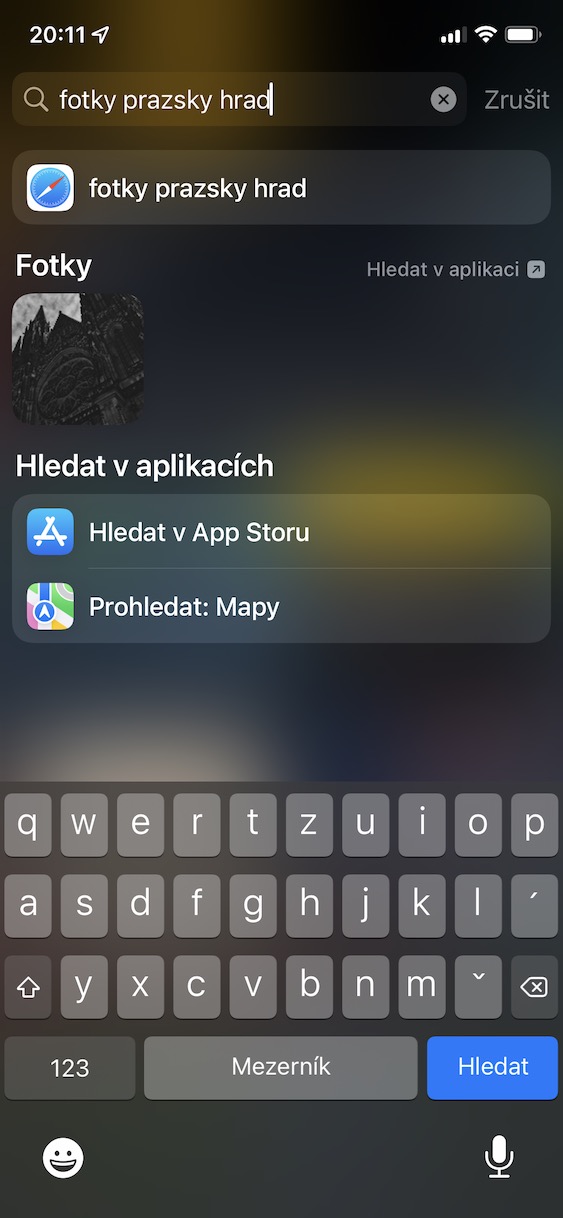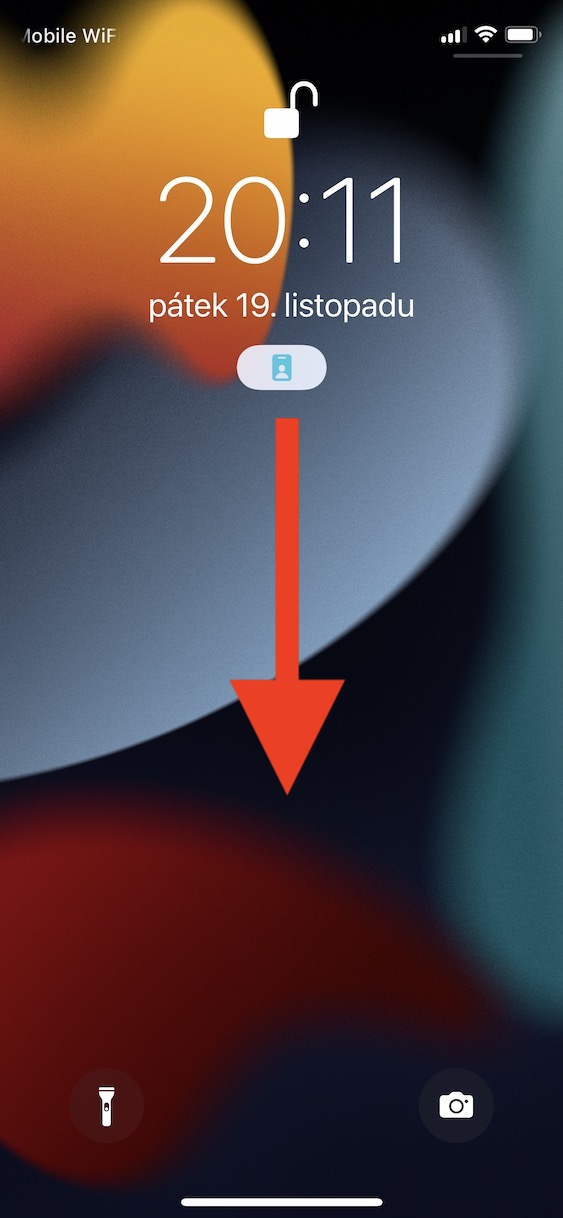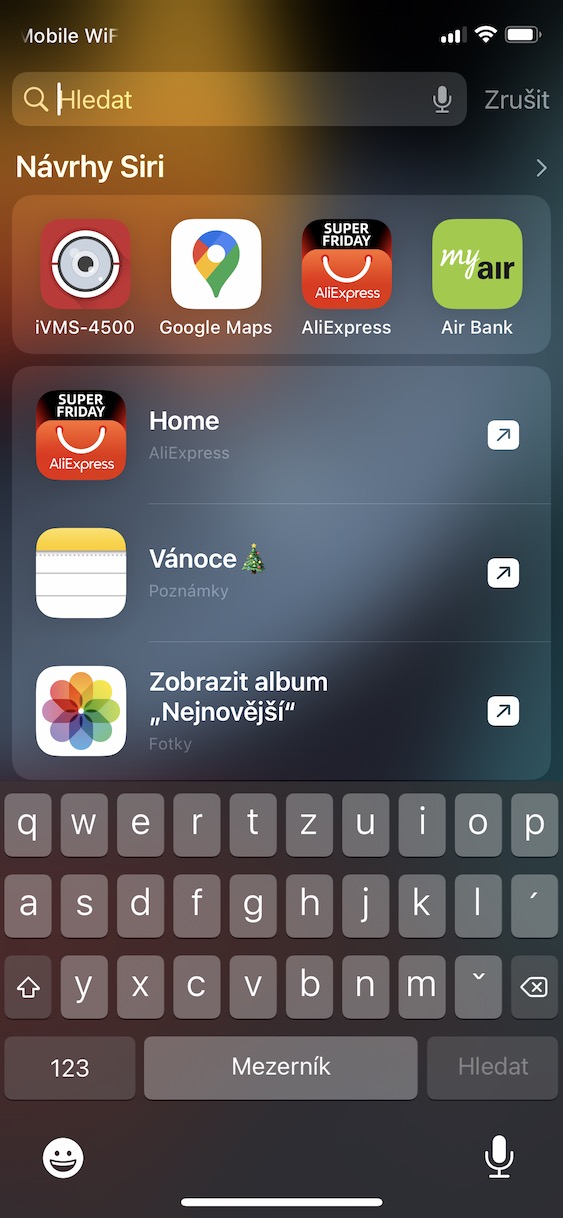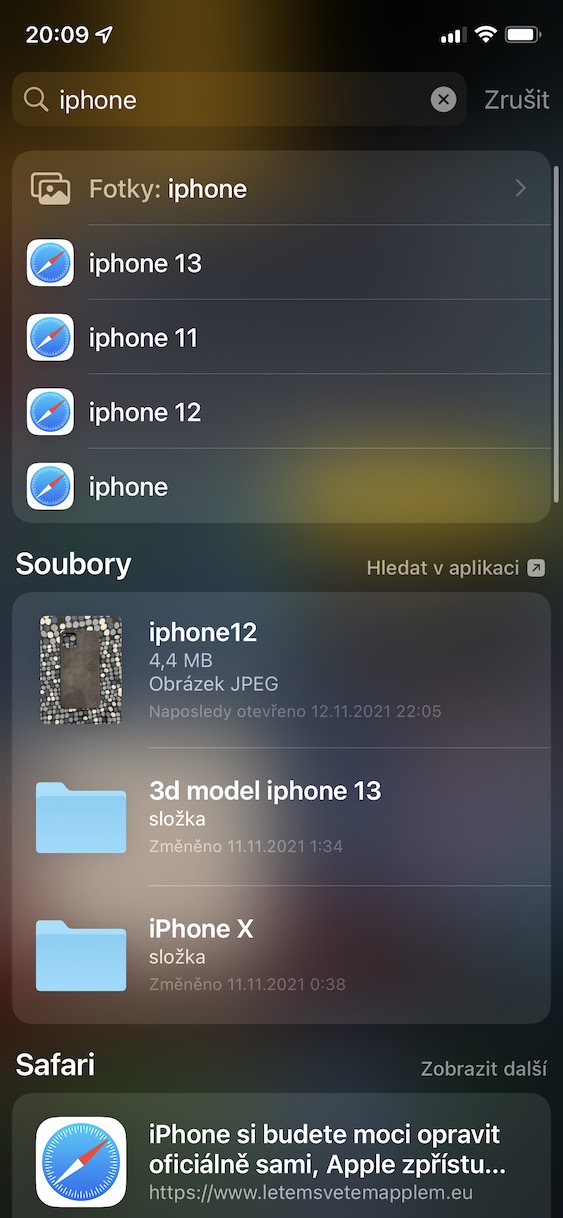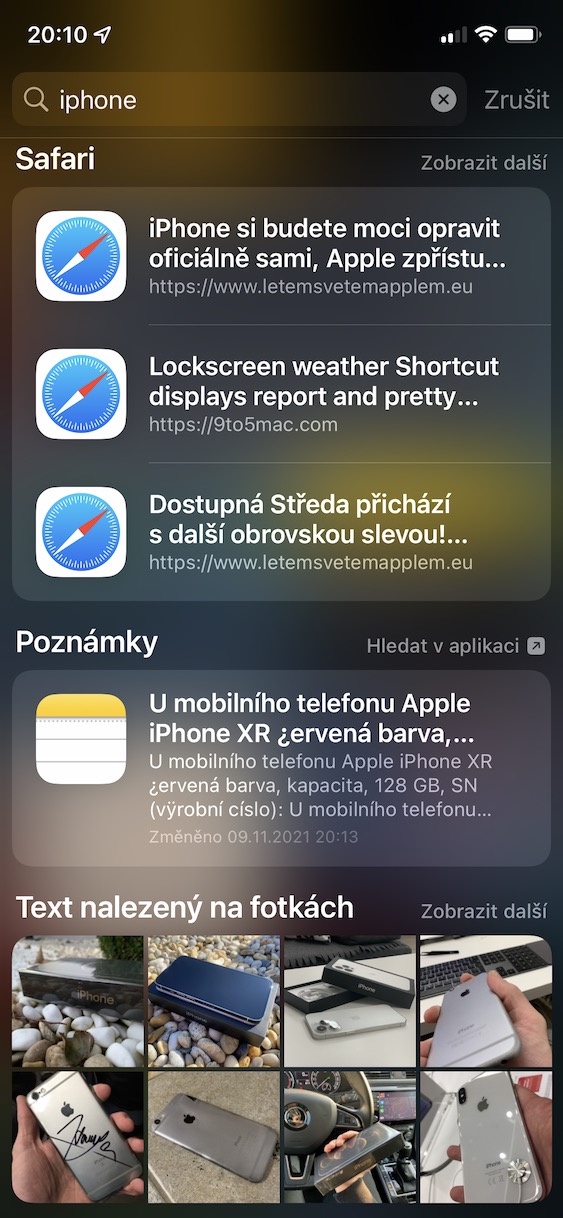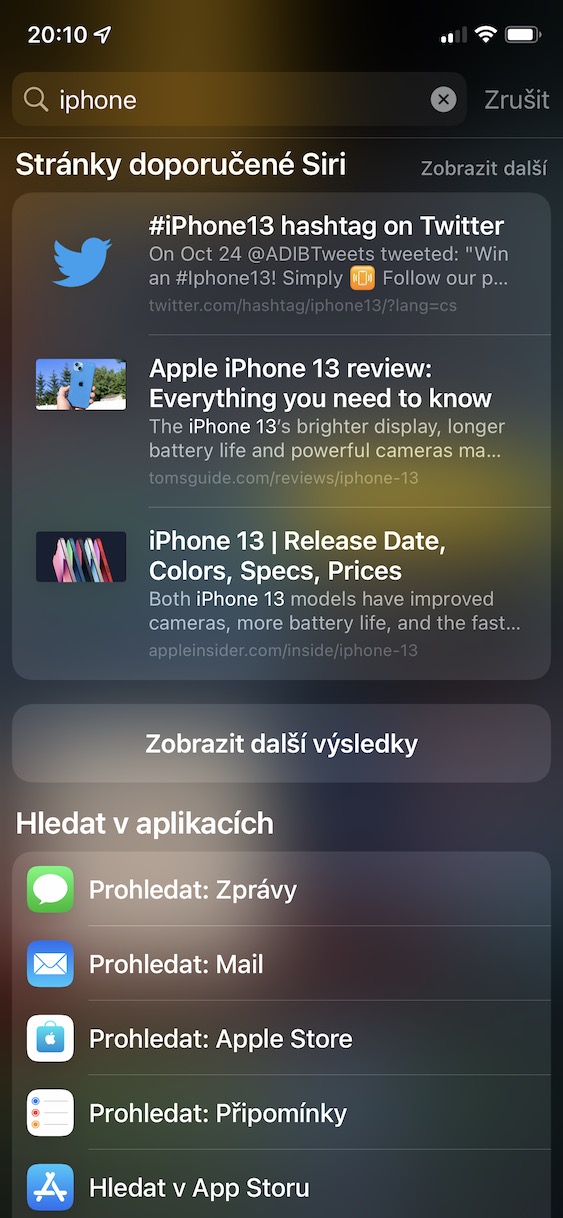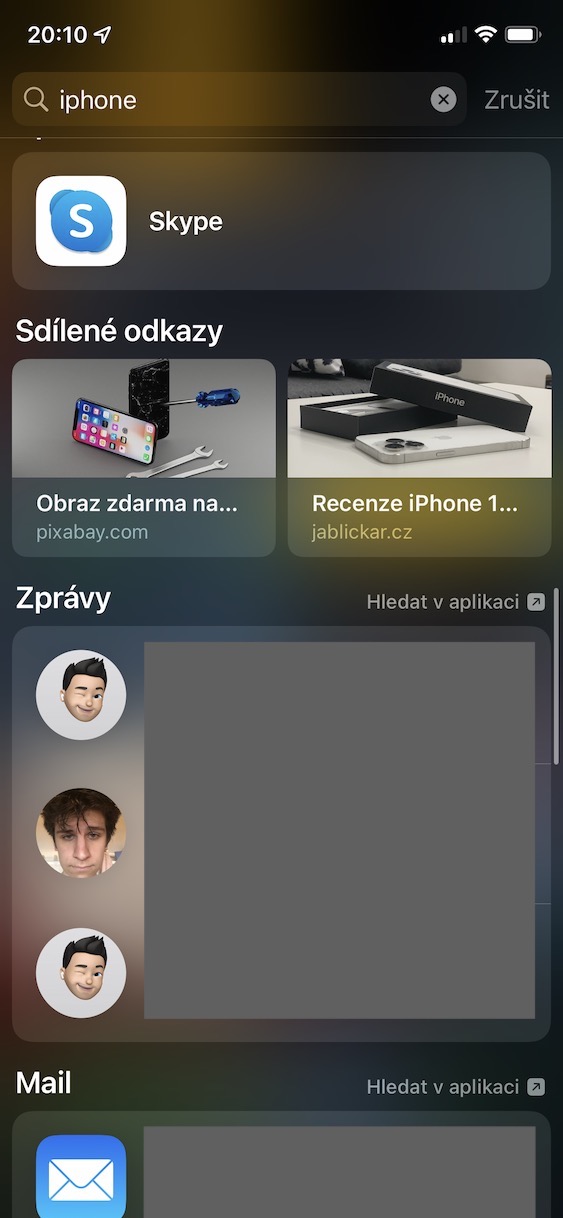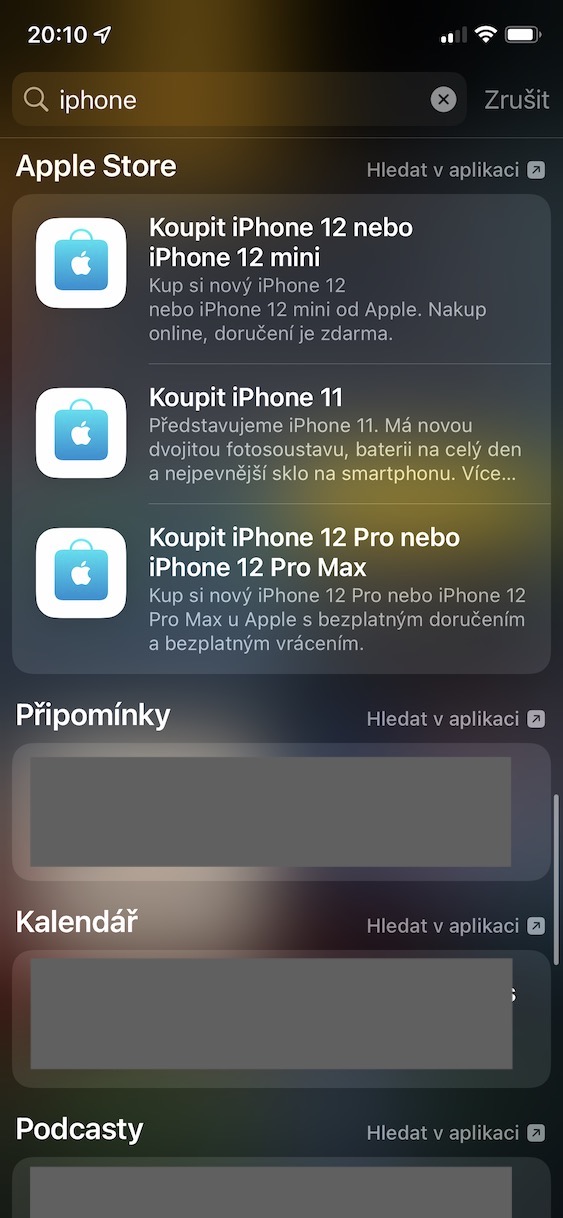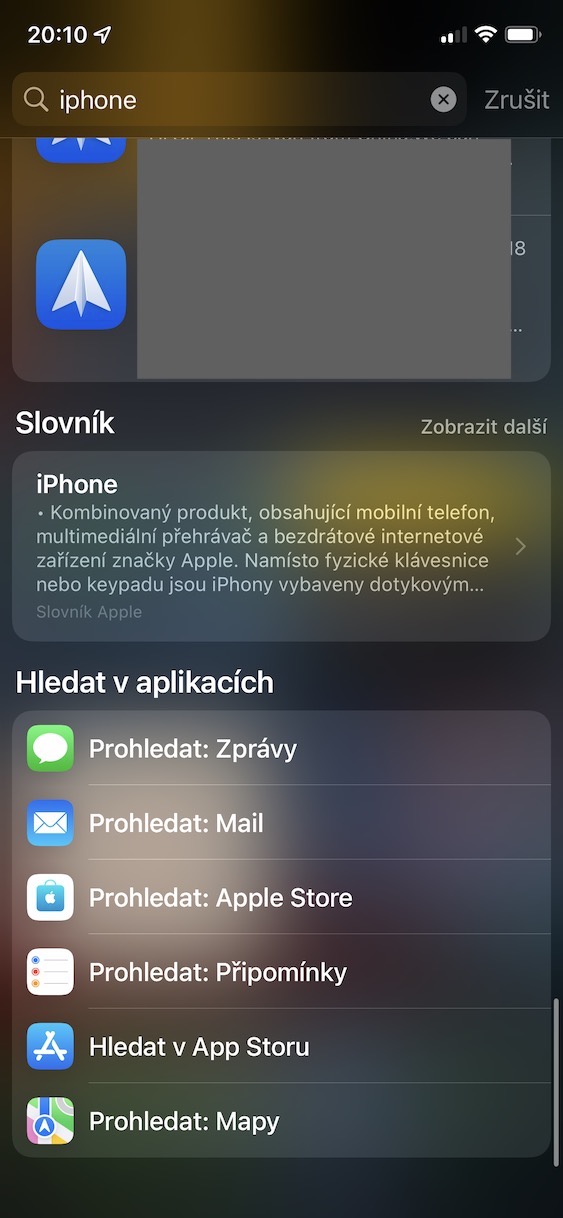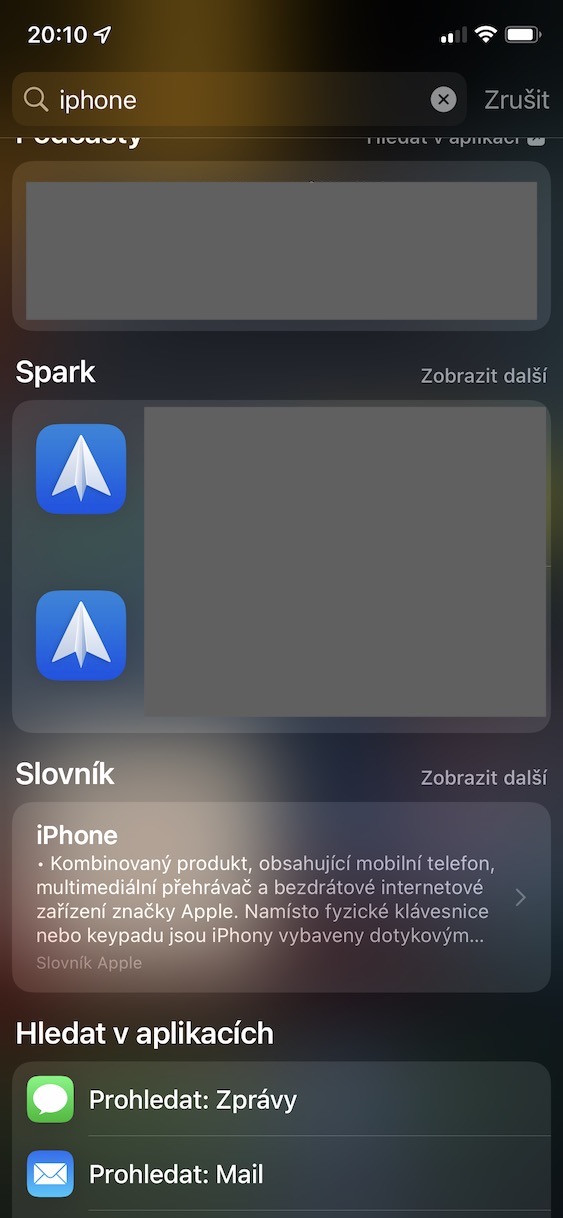As jy 'n Mac-gebruiker is, benewens 'n iPhone, gebruik jy waarskynlik Spotlight. Dit is 'n soort Google, maar dit is hoofsaaklik bedoel om data en ander dinge in die macOS-stelsel te soek. Danksy Spotlight kan jy jou daaglikse funksionering vereenvoudig en dit sal sonde wees om dit nie te gebruik nie. Sommige van julle weet dalk nie eers dat Kollig ook vir iPhone beskikbaar is nie. In iOS 15 het dit ook 'n paar groot verbeterings ontvang, waarna ons in hierdie artikel sal kyk.
Dit kan wees jou interesseer

Op soek na foto's
Jy kan vir baie dinge soek met Spotlight op iOS. Ons het egter onlangs 'n absoluut wonderlike kenmerk bygevoeg wat jou waarskynlik sal verras. Dit is omdat Kollig kan herken wat op die foto's is - of dit nou diere, mense, motors of ander voorwerpe is. So jy kan maklik presies die keuse van foto's wat jy nodig het vertoon. Byvoorbeeld, as jy 'n term in Kollig tik honde foto's, so jy sal al die foto's gewys word waarin daar honde is. En as jy die term gebruik foto's van Wroclaw, so jy sal al die foto's met die kontak Vratislav gewys word. Daar is natuurlik meer opsies.
Teksherkenning op foto's
Daar is talle nuwe kenmerke in iOS 15 en ander onlangse bedryfstelsels wat eenvoudig die moeite werd is. Een van die baie interessante funksies is Live Text, dit wil sê Live Text, wat teks op enige foto of prent kan herken. Nadat jy die teks herken het, sal dit dit dan omskep in 'n vorm waarin jy daarmee kan werk, net soos op die web, ens. So as jy vir 'n paar teks in foto's wil soek, moet jy dit eenvoudig in Kollig invoer. In my geval het ek die woord ingevoer Samsung en ek is al die foto's met hierdie teks gewys.

Kollig op die sluitskerm
Swiep net van die bokant van jou iPhone se tuisskerm af om Spotlight oop te maak—dan kan jy dadelik inspring. Tot nou toe kon Kollig egter nie op dieselfde manier op die sluitskerm verskyn nie - spesifiek, jy moes na regs swiep, waar die legstukke is, saam met die soekkassie. In elk geval, in iOS 15 kan dieselfde gebaar as op die tuisskerm gebruik word om Kollig op te roep. Swiep dus net van bo na onder, wat handig kan wees.
Gedetailleerde resultate
Selfs in ouer weergawes van iOS kan Spotlight baie doen. Persoonlik het ek dit ook lanklaas gebruik, maar sodra ek van al die voordele uitgevind het, het ek dadelik van plan verander. Apple probeer voortdurend om Kollig te verbeter, nie net in terme van die toevoeging van nuwe kenmerke nie, maar ook in terme van die vertoon van resultate. Hierdie presiese verbetering is ook gemaak in iOS 15, waar Spotlight vir jou selfs meer gedetailleerde resultate sal wys. So as jy na iets soek, kan jy benewens skakels na die webwerf foto's of teks op foto's sien, data van die inheemse Files-toepassing, verdere aanbevole bladsye, inhoud wat met jou gedeel word, boodskappe, e-posse, notas, aanmanings, kalender, woordeboek, kontakte, podcasts en meer.
Installeer toepassings
Sekerlik het jy jouself al ooit in 'n situasie bevind waar jy vinnig 'n toepassing moes installeer - byvoorbeeld as 'n vriend jou daarvan vertel het, of omdat jy dit net onthou het. In ouer weergawes van iOS is dit nodig om 'n toepassing te installeer om na die App Store te gaan, daarna te soek en dit dan te installeer. Maar dit is reeds iets van die verlede in iOS 15. Alle toepassings kan nou eenvoudig via Kollig gevind word, waar jy net die naam moet invoer van die een wat jy wil aflaai. Nadat u die resultaat gesien het, klik dan op die aflaai-knoppie en wag vir voltooiing.